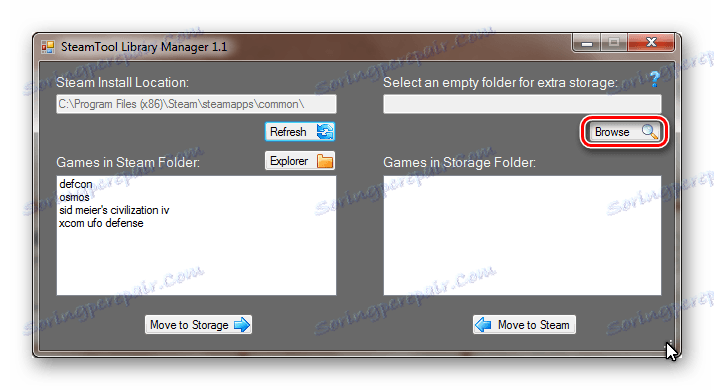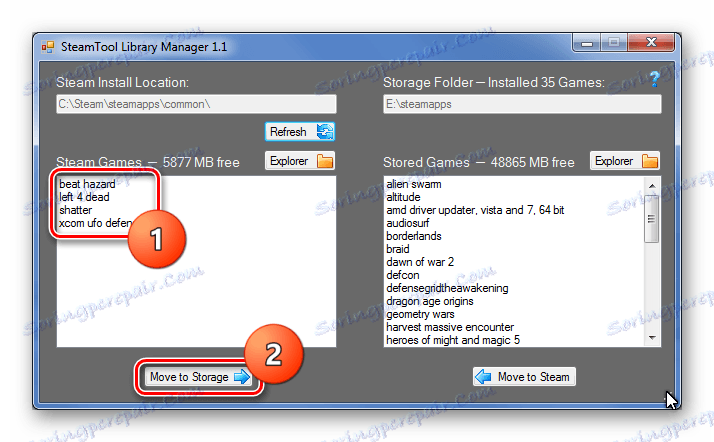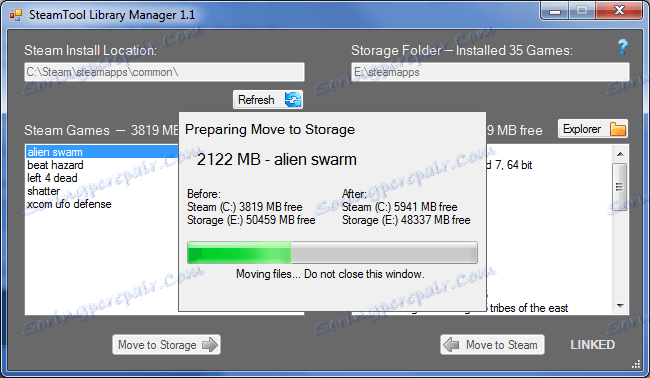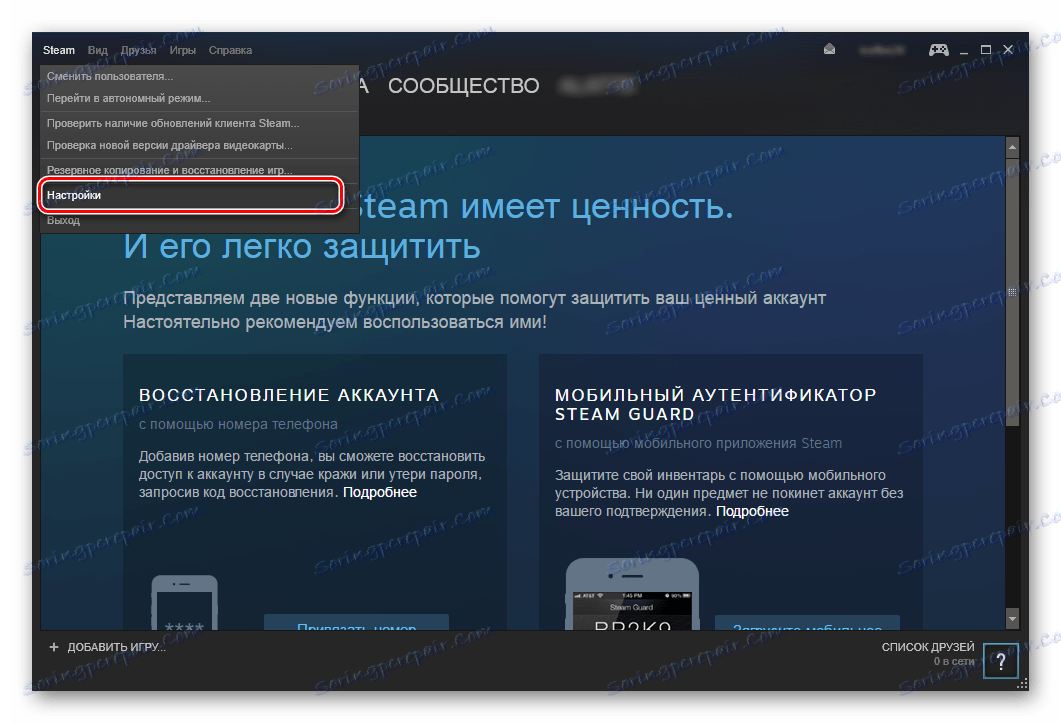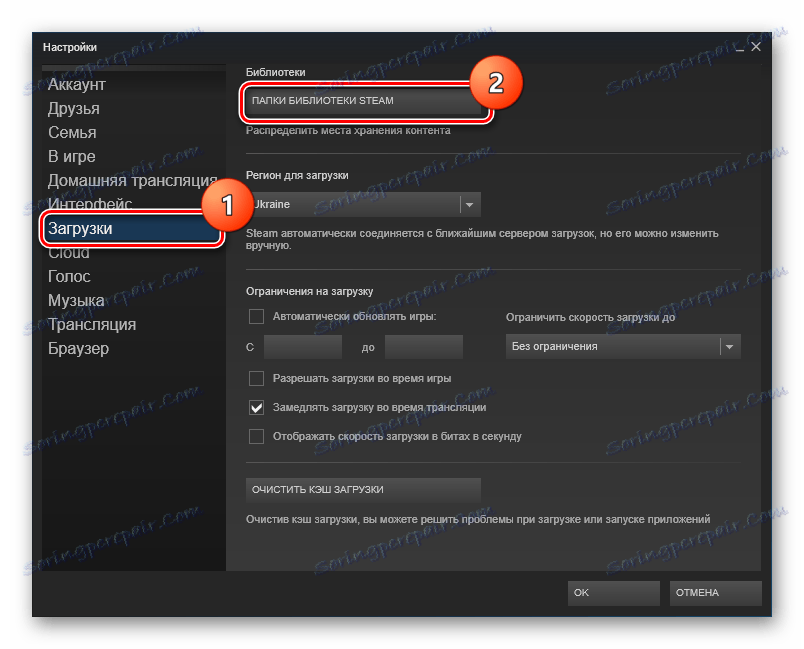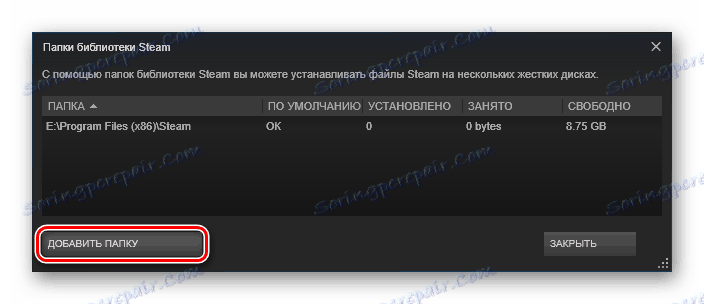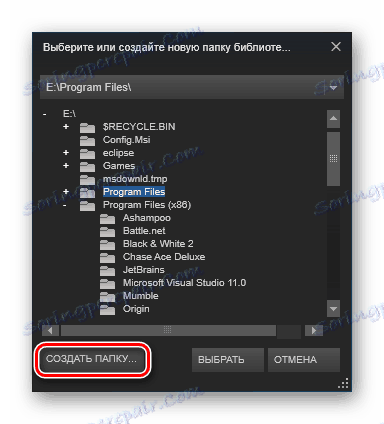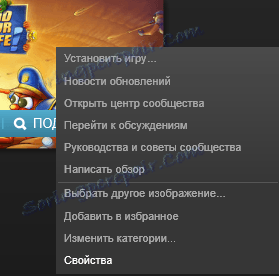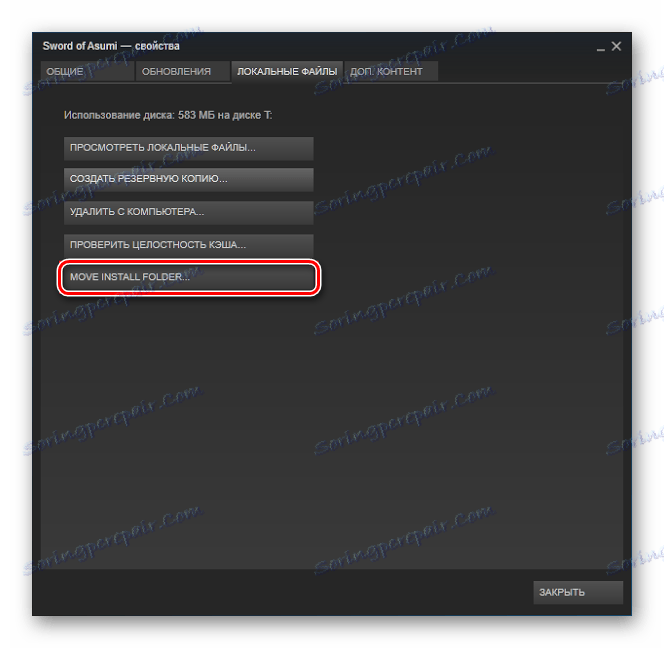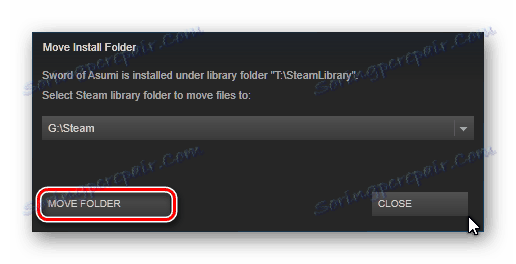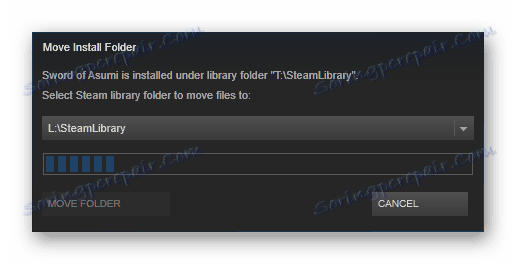2 способи перенести гру Steam на інший диск
Завдяки можливості Steam створювати кілька бібліотек для ігор в різних папках, можна рівномірно розподілити гри і займане ними простір по дискам. Папка, де буде зберігатися продукт, вибирається під час установки. Але ось можливості перенести гру з одного диска на інший розробники не передбачили. Але цікаві користувачі все ж знайшли спосіб, як переносити додатки з диска на диск без втрат даних.
зміст
Перенесення ігор Стим на інший диск
Якщо у вас на одному з дисків недостатньо простору, ви завжди можете перекинути гри Steam з одного диска на інший. Але мало хто знає, як це зробити так, щоб залишити програму працездатним. Є два методи зміни розташування ігор: за допомогою спеціальної програми та вручну. Ми розглянемо обидва способи.
Спосіб 1: Steam Tool Library Manager
Якщо ви не хочете витрачати час і робити все вручну, ви можете просто завантажити Steam Tool Library Manager. Це безкоштовна програма, яка дозволяє безпечно переносити додатки з одного диска на інший. З її допомогою ви зможете швидко змінювати розташування ігор, не побоюючись, що щось піде не так.
- Насамперед пройдіть за наведеним нижче посиланням і скачайте Steam Tool Library Manager:
Завантажити Steam Tool Library Manager безкоштовно з офіційного сайту
- Тепер на диску, куди хочете перенести гри, створіть нову папку, де вони і будуть зберігатися. Назвіть її, як вам буде зручно (Наприклад, SteamApp або SteamGames).
![Створення папки для Steam]()
- Тепер можна запустити утиліту. Вкажіть розташування щойно створеної вами папки в правому полі.
![Вибір директорії Steam Tool]()
- Залишилося тільки вибрати гру, яку необхідно перекинути, і натиснути на кнопку «Move to Storage».
![Steam Вибір гри і переміщення]()
- Дочекайтеся закінчення процесу перенесення гри.
![Процес перенесення гри Steam]()
Готово! Тепер всі дані зберігаються в новому місці, а у вас з'явилося вільне місце на диску.
Спосіб 2: Без додаткових програм
Зовсім недавно в самому Steam з'явилася можливість вручну переносити ігри з диска на диск. Цей спосіб трохи складніше, ніж спосіб з використанням додаткового програмного забезпечення, але все ж не займе у вас багато часу або сил.
створення бібліотеки
Насамперед необхідно створити бібліотеку на тому диску, куди ви хотіли б перенести гру, адже саме в бібліотеках зберігаються всі стімовскіе продукти. Для цього:
- Запустіть Стим і зайдіть в налаштування клієнта.
![Налаштування клієнта Steam]()
- Потім в пункті «Завантаження» натисніть на кнопку «Папки бібліотек Steam».
![бібліотеки Steam]()
- Далі відкриється вікно, в якому ви побачите місце розташування всіх бібліотек, скільки ігор вони містять і який обсяг пам'яті. Вам необхідно створити нову бібліотеку, а для цього натисніть на кнопку «Додати папку».
![Додати папку Steam]()
- Тут вам необхідно вказати, де буде розташовуватися бібліотека.
![Створити папку Steam]()
Тепер, коли бібліотека створена, можна перейти до перенесення гри з папки в папку.
переміщення гри
- Правою кнопкою миші натисніть на гру, яку необхідно перенести, і перейдіть в її властивості.
![Властивості гри в Steam]()
- Перейдіть у вкладку «Локальні файли». Тут ви побачите нову кнопку - «Move install folder», якої не було до створення додаткової бібліотеки. Натисніть на неї.
![Move install folder]()
- При натисканні на кнопку з'являється вікно з вибором бібліотеки для переміщення. Виберіть необхідну папку та натисніть «Move folder».
![Move folder]()
- Запускається процес переміщення гри, який може зайняти деякий час.
![Процес переміщення гри Steam]()
- Коли переміщення завершиться, ви побачите звіт, в якому буде вказано, звідки і куди ви перенесли гру, а також кількість переміщених файлів.
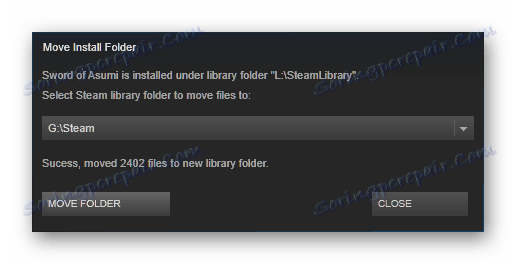
Два наведених вище способу дозволять вам переносити гри Steam з диска на диск, не побоюючись, що в процесі перенесення щось пошкодиться і додаток перестане працювати. Звичайно, якщо ви з якихось причин не хочете використовувати жоден з наведених вище методів, ви завжди можете просто видалити гру і знову встановити її, але вже на інший диск.